de muis en het toetsenbord zijn de normale Invoerapparaten die zijn aangesloten op uw PC tijdens het spelen van games. Aan de andere kant kun je games veel beter spelen met een gamepad. Als u een PlayStation-console bezit, dan kunnen we de DualShock-controle op Windows gebruiken.
PS3 Controller is een van de meest populaire Gamepad controllers voor Windows. Hier gaan we om te delen hoe je PS3 Controller aan te sluiten op de PC die draait op Windows 10 nieuwste versie. Windows 10 is ontworpen voor Microsoft ‘ s eigen Xbox One-gameconsole, maar er is een andere gamingcontroller beschikbaar in de markt.
Als u een PlayStation 3-controller wilt gebruiken om games op een PC te spelen, dan kunt u ontdekken dat het koppelen van de PS3-controller en het synchroniseren met Windows-games heel eenvoudig is.
de USB-kabel is alleen nodig om de PS3-controller te installeren, en ook voor het opladen wanneer dat nodig is, zal de installatie voor Draadloos gebruik van de Playstation control via Bluetooth zijn.
hoe verbind ik de PS3 Controller met de PC
Hieronder volgen de 11 eenvoudige stappen om de PS3 Controller naar de PC te gebruiken. Volg hen dus nauwkeurig.
Stap 1: indrukken en inschakelen van de Controller
er is een gestileerde PS-knop beschikbaar op de controller in het midden die u moet indrukken om de controller in te schakelen.”

Stap 2: Sluit de PS3-Controller aan op de PC
u ziet een smal uiteinde van de USB-oplaadkabel van de controller in de controller en het grotere uiteinde van de kabel in de USB-poort van uw computer.
- de locatie van de USB-poort in het systeem kan variëren afhankelijk van het merk en model van het systeem dat u gebruikt.
- als u de controller wilt verbinden met een draadloze dongle, zorg er dan voor dat u het stuurprogramma van de Dongle downloadt en installeert. Volg de instructies op het scherm en voltooi de installatie

Stap 3: Navigeer naar de SCP Toolkit-Website
nu moet je naar de SCP toolkit-website navigeren om de controller van je PlayStation3 voor steam-games met je PC in te schakelen.

Stap 4: downloaden van ” ScpToolkit_Setup.exe ” Link
u moet de toolkit downloaden naar uw Windows 10 PC naar de standaard downloadmap.
tijdens het downloaden moet u ervoor zorgen dat u de nieuwste versie van de toolkit krijgt en niet de verouderde versie. Klik op de grote groene knop om het downloaden te starten.

Stap 5: instellen van bestand
nadat u klaar bent met het downloaden van de .exe bestand van de toolkit, je nodig hebt om het bestand in te stellen. U ziet een pictogram dat lijkt op de zwarte PlayStation3 controller.

Stap 6: Volg de instructies op het scherm
Dubbelklik op de .exe file u ziet de “Installeren” knop, Klik erop.
accepteer de Algemene Voorwaarden.
er zijn verschillende componenten die gedownload zullen worden in het proces en daarom moet je wachten tot de installatie voorbij is. Je moet klikken Install optie voor meerdere keren.
u zult een stap tegenkomen waarin u ontbrekende “vereisten” zult zien die nodig zijn om het programma uit te voeren, klik gewoon op Volgende totdat de vereisten zijn geïnstalleerd of u kunt gewoon op Voltooien
klikken nogmaals op “Ja” wanneer het pop-upvenster wordt gevraagd, of u het installatiebestand vertrouwt of niet.
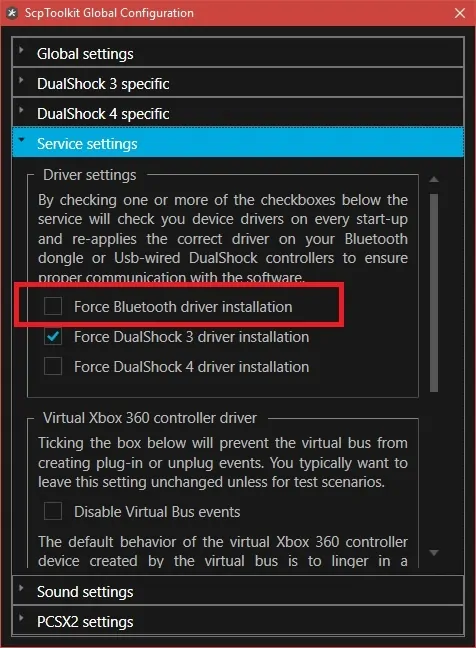
Stap 7: Dubbelklik op het installatieprogramma voor het stuurprogramma SCP ToolKit
dubbelklik op het installatieprogramma voor het stuurprogramma SCPToolKit om de installatie van het stuurprogramma te starten.
Stap 8: Verwijder het vinkje DUALSHOCK 4 Controller installeren
de optie DUALSHOCK 4 Controller installeren is beschikbaar aan de linkerkant van het installatievenster van het stuurprogramma. Zoek het en schakel het uit.

Stap 9: Controleer het vak onder Kies DualShock 3-Controller te Installeren
Dit is de optie die beschikbaar is op de rechterkant van het venster en kiest u voor de controller van deze optie
Stap 10: Controleer de Draadloze Controller Optie
Nu zie je de opties voor alle apparaten die zijn aangesloten op de PC. U ziet de PlayStation 3 Controller optie gemarkeerd “Wireless Controller” met een nummer dat daadwerkelijk betrekking heeft op de USB-poort waar de controller is aangesloten.
stap 11: klik op Install
de optie installeren is beschikbaar aan de rechterkant van het installatievenster van het stuurprogramma.
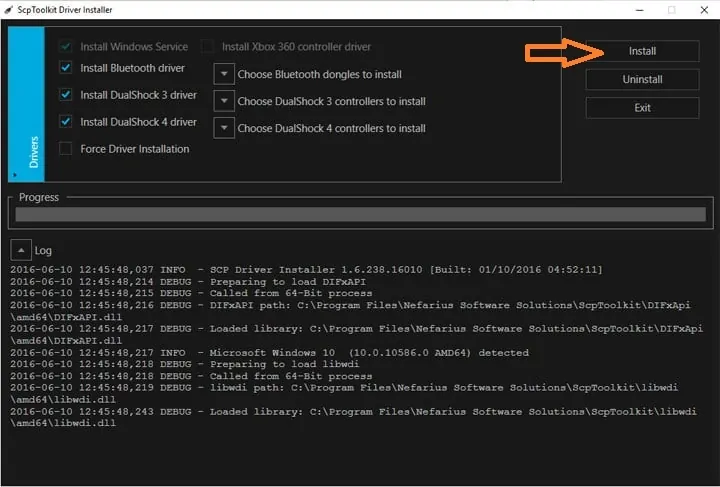
het kan enkele minuten duren om geïnstalleerd te worden met de compatibele Windows 10-PC.
nadat de installatie is voltooid, ontvangt u een pieptoon om de installatie te bevestigen.
dat is alles! Ik hoop dat je genoten van dit lezen van dit artikel. In het geval van geconfronteerd met problemen tijdens het aansluiten van PS3 op uw PC, laat het ons weten over dat en wij zullen u helpen met het installatieproces.